ノイズを削除する
[ JPEG のノイズを削除 ] の操作は、3段階の [ 強さ ] を選択するだけです。ドキュメントにプレビューされる効果を確認しましょう。

【操作方法】
[ フィルター ] メニューから、[ ニューラルフィルター ] を選択します。すると、[ ニューラルフィルター ] 操作パネルが表示されます。起動時のプレビューに表示される青枠は、AI による顔認証エリアです。
![[ニューラルフィルター]操作パネル](https://psgips.net/wp-content/uploads/2021/08/uf028_02_01.jpg)
[ ニューラルフィルター ] 操作パネル
[ ニューラルフィルター ] パネルで、[ おすすめフィルター ] をクリックします。
[ JPEG のノイズを削除 ] をクリックして有効にします。クラウドからダウンロード
![[JPEGのノイズを削除]を有効](https://psgips.net/wp-content/uploads/2021/08/uf028_02_02.jpg)
[ JPEG のノイズを削除 ] を有効
右横にあるパラメーターで、[ 強さ ] に [ 高 ] を選択します。初期設定
![[JPEGのノイズを削除]パラメーターを設定](https://psgips.net/wp-content/uploads/2021/08/uf028_02_04.jpg)
[ JPEG のノイズを削除 ] パラメーターを設定
[ 出力 ] に [ マスクしたレイヤーを複製 ] を選択します。
すべての設定ができたら、[ OK ] をクリックします。
![[出力:マスクしたレイヤーを複製]を選択](https://psgips.net/wp-content/uploads/2021/08/uf028_02_05.jpg)
[ 出力 : マスクしたレイヤーを複製 ] を選択
JPEG のノイズを削除することができました。
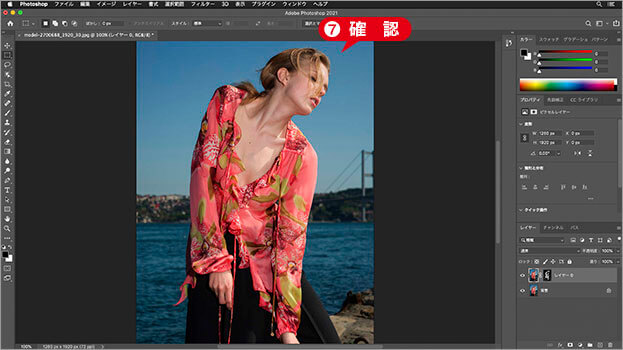
ノイズの削除を確認
ニューラルフィルターとは?
Photoshop 2021 ( 22.0.0 ) から実装された [ ニューラルフィルター ] は、GPU / AI 技術を活用した新機能です。さまざまなフィルター効果を、クラウドからダウンロードして使用するのが特徴です。初めて使用するフィルターは、クラウドアイコンをクリックします。
![[JPEGのノイズを削除]の説明](https://psgips.net/wp-content/uploads/2021/08/uf028_02_07b.jpg)
[ JPEG のノイズを削除 ] の説明
ニューラルフィルターを初期化
ニューラルフィルターを初期化したい場合は、次のフォルダーを削除してください。Mac のユーザーライブラリフォルダーは、デフォルトで非表示なっています。[ option ] キーを押しながら、[ 移動 ] – [ ライブラリ ] を選択してください。パス中の「24」は、バージョン 2023 の番号です。
Mac
[ユーザー名]/ライブラリ/Application Support/Adobe/
UXP/PluginsStorage/PHSP/24/Internal/
com.adobe.nfp.gallery/PluginDataWindows
C:\Users\[ユーザー名]\AppData\Roaming\Adobe\
UXP\PluginsStorage\PHSP\24\Internal\
com.adobe.nfp.gallery\PluginData
フリーのグラフィックデザイナーです。カタログ、ポスター、パッケージなど様々な分野に携わってきました。

